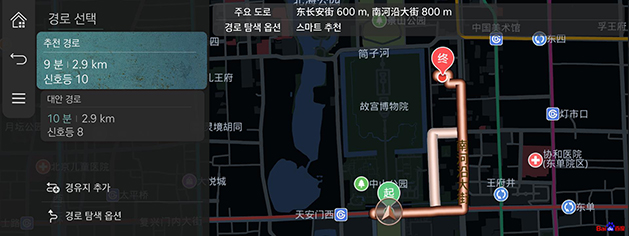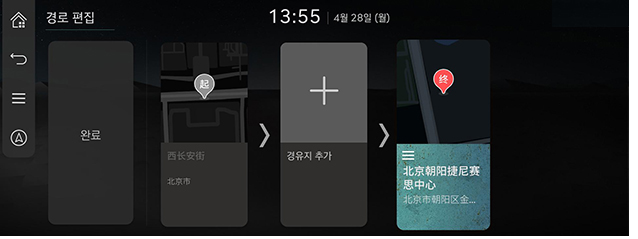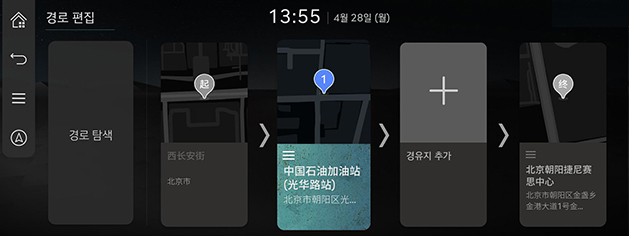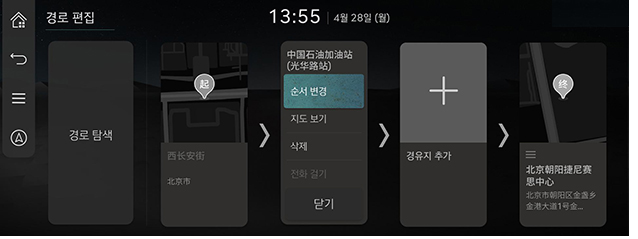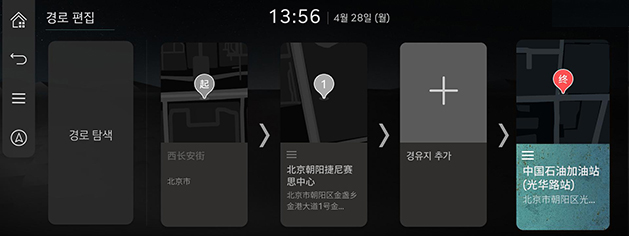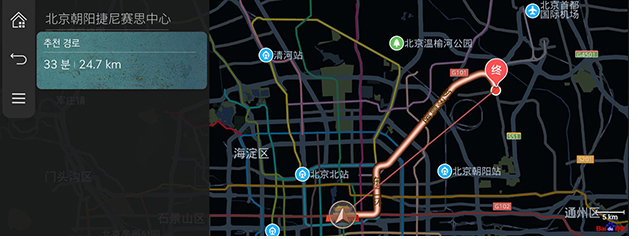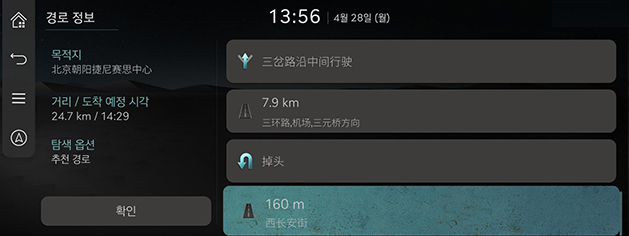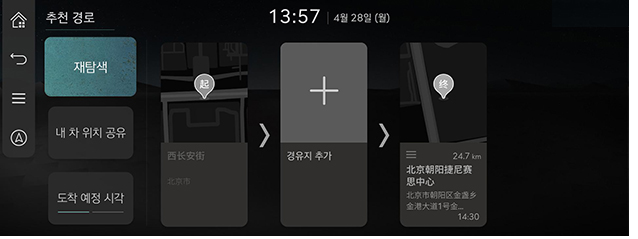경로 메뉴 사용하기
안내 중지/안내 재시작
경로 안내를 중지 또는 재개합니다.
- 지도 화면에서 [
 ]를 길게 누르면 경로 안내가 중지됩니다.
]를 길게 누르면 경로 안내가 중지됩니다. - 지도 화면에서 [
 ]를 길게 누르면 경로 안내가 다시 시작됩니다.
]를 길게 누르면 경로 안내가 다시 시작됩니다.
경로 취소
현재 설정된 목적지까지의 경로를 취소합니다.
지도 화면의 [ ]를 누르세요. 또는 지도 화면에서 [
]를 누르세요. 또는 지도 화면에서 [ ] > [경로 취소]를 누르세요.
] > [경로 취소]를 누르세요.
경로 옵션
다양한 경로 옵션으로 현재 설정된 목적지를 검색할 수 있습니다.
- 지도 화면에서 [
 ] > [경로 탐색 옵션]을 누르세요.
] > [경로 탐색 옵션]을 누르세요.
|
|
- 원하는 경로 옵션을 선택하세요.
- [추천 경로]: 실시간 교통 정보, 거리, 비용을 고려하여 목적지까지 가는 최적의 경로를 안내합니다.
- [대안 경로]: 목적지로 가는 대체 경로를 안내합니다.
- [경유지 추가]: 경유지를 추가하여 경로를 수정합니다.
|
,참 고 |
|
경로 편집
이 기능에서 현재 설정된 경로를 수정할 수 있습니다.
경유지를 추가, 삭제, 편집할 수 있으며 순서를 변경할 수 있습니다.
경유지 추가
목적지를 설정한 후 최대 2개의 경유지를 추가할 수 있습니다. 경유지 2개가 이미 추가되어 있는 경우 기존 경유지를 삭제한 후 원하는 경유지를 추가하세요.
- 지도 화면에서 [
 ] > [경로] > [경로 편집]을 누르세요.
] > [경로] > [경로 편집]을 누르세요.
|
|
- [J]를 누르세요.
- 다양한 옵션을 사용하여 추가할 경유지를 검색한 후 [경유지 추가]를 누르세요.
|
|
- 다른 경유지를 추가하려면 2~3단계를 반복하세요.
- [경로 탐색]을 누르세요.
목적지 또는 경유지의 지도 뷰 보기
- 지도 화면에서 [
 ] > [경로] > [경로 편집]을 누르세요.
] > [경로] > [경로 편집]을 누르세요. - 경유지 또는 목적지를 누른 후 [지도 보기]를 누르세요.
목적지 또는 경유지 삭제하기
- 지도 화면에서 [
 ] > [경로] > [경로 편집]을 누르세요.
] > [경로] > [경로 편집]을 누르세요. - 경유지 또는 목적지를 누른 후 [삭제]를 누르세요.
경로순서 변경
- 지도 화면에서 [
 ] > [경로] > [경로 편집]을 누르세요.
] > [경로] > [경로 편집]을 누르세요. - 경유지 또는 목적지를 누른 후 [순서 변경]을 누르세요.
|
|
- 드래그하여 놓아 원하는 순서대로 정렬하세요.
|
|
- [경로 탐색]을 누르세요.
전체 경로
설정된 목적지에 대한 전체 경로 정보를 확인합니다.
지도 화면에서 [ ] > [경로] > [전체 경로]를 누르세요.
] > [경로] > [전체 경로]를 누르세요.
|
|
경로 정보
경로 정보를 확인하고 선택한 도로를 우회하여 새 경로를 검색할 수 있습니다.
지도 화면의 [ ] > [경로] > [경로 정보]를 누르세요.
] > [경로] > [경로 정보]를 누르세요.
|
|
목적지 정보
현재 설정된 목적지까지 남은 거리, 예상 소요 시간, 도착 예상 시각을 보여줍니다.
- 지도 화면에서 [
 ] > [경로] > [목적지 정보]를 누르세요.
] > [경로] > [목적지 정보]를 누르세요.
|
|
- 원하는 정보를 선택하세요.
- [재탐색]: 현재 설정된 목적지까지의 경로를 재탐색합니다.
- [내 차 위치 공유]: 내 차 위치 공유 화면으로 이동합니다.
- [도착 예정 시각]/[예상 잔여 시간]: 예상 도착 시간을 표시하거나 각 경유지 또는 목적지에 도착할 때까지 남은 시간을 표시합니다. 누르면 각 정보 간에 전환됩니다.
- [J]: 현재 경로에 경유지를 추가합니다.
내 차 위치 공유
- 지도 화면에서 [
 ] > [내 차 위치 공유]를 누르세요.
] > [내 차 위치 공유]를 누르세요.
|
|
- 내 차 위치 공유 화면으로 이동합니다.